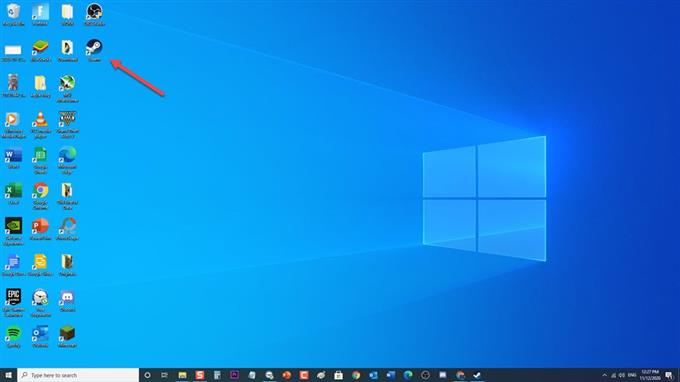يتيح لك Steam تنزيل ألعاب الكمبيوتر المفضلة لديك بسهولة على جهاز الكمبيوتر الخاص بك دون الحاجة إلى شراء اللعبة فعليًا من متجر فعلي. يحتوي Steam على ميزة تم تصميمها للسماح للاعبين بالاتصال ببعضهم البعض مما يخلق تجربة لعب أكثر حيوية وتفاعلًا. لتتمكن من القيام بذلك ، يتم تشجيع مستخدمي Steam على إضافة أصدقاء إلى قائمة أصدقائهم حتى يتمكنوا من لعب الألعاب معًا افتراضيًا على Steam Community.
في هذه الدفعة الأخيرة من خدمة البرنامج التعليمي الخاصة بنا ، سنتناول طرق إضافة الأصدقاء على Steam دون الحاجة إلى إنفاق سنت واحد.
ما تحتاج إلى معرفته قبل إضافة أصدقاء على Steam:
على الرغم من أن إضافة الأصدقاء على Steam أمر سهل للغاية ، إلا أن هناك وقتًا قد تواجه فيه أخطاء على طول الطريق. لهذا السبب قبل إضافة صديق أو شخص ما على Steam ، عليك أن تضع في اعتبارك بعض الأشياء لمنع الأخطاء في الإضافة: أولاً ، تأكد من أن حسابك غير مقيد ، إذا كان الأمر كذلك ، فلا يمكنك إرسال طلب صداقة إلى شخص ما. بعد ذلك ، تأكد من معرفة اسم ملف تعريف Steam الصحيح للشخص ، إذا كنت لا تعرف اسم ملفه الشخصي بالضبط على Steam ، فستجد صعوبة في البحث عنه ولا يمكنك إضافته.
كيفية إضافة أصدقاء على Steam
الوقت اللازم: 2 دقيقة
هناك ثلاث طرق مختلفة حول كيفية إضافة صديق على الدفق:
الطريقة الأولى: استخدم وظيفة البحث في تطبيق سطح المكتب أو صفحة الويب أو تطبيق الهاتف
تطبيق Steam على سطح المكتب الخاص بك يشبه إلى حد ما خدمة Steam على صفحة الويب الخاصة بهم. لديك خيار أيهما تريد استخدامه لإضافة أصدقاء على Steam.
هنا ، سنضيف أصدقاء على Steam باستخدام تطبيق سطح المكتب على جهاز الكمبيوتر الخاص بك.
- افتح تطبيق Steam
عادة ما يكون موجودًا على سطح المكتب أو شريط المهام على جهاز الكمبيوتر الذي يعمل بنظام Windows.
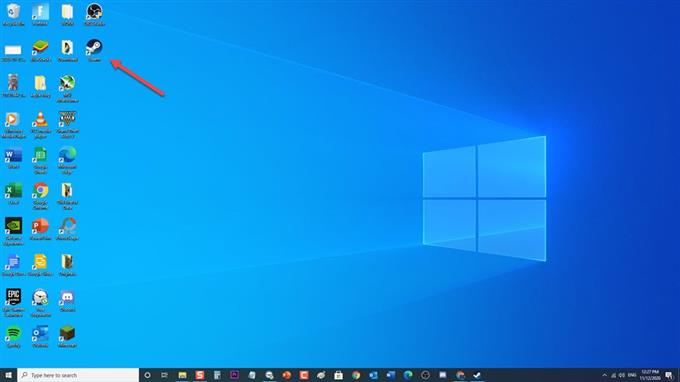
- تسجيل الدخول إلى حسابك
تسجيل الدخول إلى حسابك إذا لم تقم بتسجيل الدخول بالفعل.

- انقر فوق اسم المستخدم الخاص بك.

- حدد علامة التبويب الأصدقاء
حدد علامة التبويب الأصدقاء من القائمة المنسدلة

- انقر فوق إضافة صديق
في قسم الأصدقاء في الجزء الأيمن ، انقر فوق إضافة صديق من القائمة.

- اكتب اسم مستخدم ملف التعريف الخاص بالشخص
في علامة التبويب “محاولة البحث عن صديق” ، اكتب اسم ملف التعريف الدقيق للشخص الذي تريد إضافته كصديق.

- حدد في علامة التبويب بحث أو انقر فوق إدخال
سيبحث Steam الآن عن اسم المستخدم لإضافته إلى قائمة أصدقائك.

- حدد إضافة كصديق
في نتيجة البحث ، حدد اسم ملف التعريف وصورة الشخص الذي تحاول إضافته في حالة ظهور أكثر من نتيجة واحدة.

- حدد موافق
حدد موافق في القائمة المنبثقة التي تظهر تقول تم إرسال دعوة الصديق. سيظهرون ويضافون كصديق في قائمة الأصدقاء بمجرد الرد على دعوتك.

الطريقة الثانية: استخدام كود الصديق
هناك طريقة أخرى لاستخدامها لإضافة أصدقاء على Steam وهي إعطاء هذا الشخص رمز صديقك أو قد تطلب منه إعطائك رمز الصديق الخاص به. إدخال رمز صديقك يعني أنك تسمح له وتدعو إليه للتواصل معك.
لكي تفعل هذا، اتبع هذه الخطوات:
- افتح تطبيق Steam. عادة ما يكون موجودًا على سطح المكتب أو شريط المهام على جهاز الكمبيوتر الذي يعمل بنظام Windows.
- تسجيل الدخول إلى حسابك إذا لم تقم بتسجيل الدخول بالفعل.
- في نافذة Steam ، حدد اسم المستخدم الخاص بك.
- حدد علامة التبويب الأصدقاء من القائمة المنسدلة.
- في قسم الأصدقاء في الجزء الأيمن ، انقر فوق إضافة صديق من القائمة.
- سترى في علامة التبويب الأولى رمز صديقك ، حدد نسخة.
- أرسلها إلى صديقك حتى يتمكنوا من إدخالها في تطبيق Steam الخاص بهم.
- يمكنك أيضًا إدخال رمز الصديق الذي قدمه صديقك للدعوة للاتصال.
الطريقة الثالثة: إرسال رابط دعوة إلى صديق
تسمح لك الطريقتان الأوليان بإرسال طلب صداقة إلى الشخص وسترى الطلب في المرة التالية التي يقوم فيها بتسجيل الدخول إلى حساب Steam الخاص به. ومع ذلك ، تتطلب هذه الطريقة الأخيرة أن تمنح الشخص رابط الدعوة الخاص بك. يمكن إرسالها كبريد إلكتروني أو رسالة نصية أو أي تطبيقات دردشة يستخدمونها. لا يمكن استخدامه إلا مرة واحدة بواسطة هذا الشخص وستنتهي صلاحيته تلقائيًا بعد 30 يومًا إذا لم يتم استخدامه ، يمكنك إرسال دعوة أخرى مرة أخرى.
لكي تفعل هذا، اتبع هذه الخطوات:
- افتح تطبيق Steam. عادة ما يكون موجودًا على سطح المكتب أو شريط المهام على جهاز الكمبيوتر الذي يعمل بنظام Windows.
- تسجيل الدخول إلى حسابك إذا لم تقم بتسجيل الدخول بالفعل.
- في نافذة Steam ، انقر فوق اسم المستخدم الخاص بك الموجود في الجزء العلوي.
- حدد علامة التبويب الأصدقاء من القائمة المنسدلة.
- في قسم الأصدقاء في الجزء الأيمن ، انقر فوق إضافة صديق من القائمة.
- ستجد في الجزء الأيمن علامة تبويب إنشاء ارتباط جديد ، حددها. انتظر رابط الدعوة
- حدد نسخ لنسخ رابط الدعوة.
- أرسل رابط الدعوة إلى الشخص الذي تريد إضافة صديق على بريده الإلكتروني أو كرسالة نصية.
بعد اتباع الأساليب المذكورة ، نجحت في إضافة أصدقائك إلى قائمة أصدقائك في Steam Community دون الحاجة إلى إنفاق سنت.